Де купити Мобільні легенди Одетта: Повний путівник
Мобільні Легенди Одетта Де купити? Якщо ви граєте в Mobile Legends і придивляєтесь до прекрасної та могутньої героїні Одетти, вам, мабуть, цікаво, де …
Читати статтю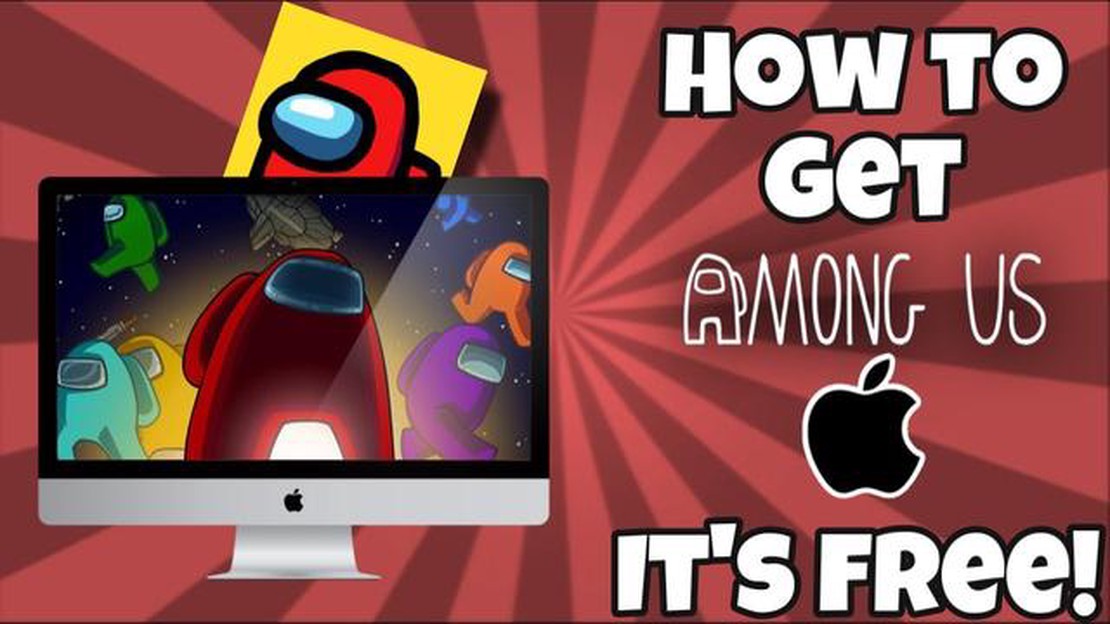
Among Us швидко стала однією з найпопулярніших багатокористувацьких ігор, відомою своїм захопливим ігровим процесом та напруженими моментами. Якщо ви користувач Mac і хочете приєднатися до гри, вам може бути цікаво, як встановити Among Us на свій пристрій. У цьому покроковому посібнику ми розповімо вам, як встановити Among Us на ваш Mac.
**Крок 1: Відкрийте App Store
Насамперед відкрийте App Store на вашому комп’ютері Mac. Ви можете зробити це, натиснувши на синю піктограму App Store в Dock або виконавши пошук “App Store” в Spotlight і вибравши результат.
**Крок 2: Пошук Among Us
Відкривши App Store, скористайтеся пошуковим рядком у верхньому правому куті вікна, щоб знайти “Among Us”. Результати пошуку повинні містити гру “Among Us”, розроблену компанією InnerSloth LLC.
**Крок 3: Придбайте та завантажте Among Us
Знайшовши Among Us у результатах пошуку, натисніть на неї, щоб відкрити сторінку гри. На сторінці гри натисніть кнопку “Отримати”, щоб розпочати процес завантаження та встановлення. Можливо, вам буде запропоновано ввести ваш Apple ID та пароль, щоб завершити покупку.
**Крок 4: Запустіть Among Us
Після завершення процесу завантаження та інсталяції ви можете запустити Among Us, натиснувши кнопку “Відкрити” в App Store або виконавши пошук “Among Us” в Spotlight і вибравши результат. Після запуску гри ви можете почати грати, приєднавшись до існуючої гри або створивши власну.
Все готово! Ви успішно встановили Among Us на свій Mac і готові приєднатися до гри. Збирайте друзів, станьте членом екіпажу або самозванцем і насолоджуйтеся захопливим ігровим процесом, який пропонує Among Us.
Якщо ви користувач Mac і хочете приєднатися до гри Among Us, не хвилюйтеся! Пропонуємо вам покрокову інструкцію, як встановити Among Us на ваш Mac:
Ось і все! Ви успішно завантажили та інсталювали Among Us на свій Mac. Тепер ви можете приєднатися до своїх друзів і почати насолоджуватися цією популярною багатокористувацькою грою. Приємної гри та удачі!
Читайте також: Отримайте Яояо безкоштовно в Genshin Impact - покрокова інструкція
Щоб завантажити та встановити Among Us на ваш Mac, дотримуйтесь цих покрокових інструкцій:
Примітка: Among Us є платним додатком в App Store. Для завершення покупки вам буде запропоновано ввести свій Apple ID та пароль.
Якщо ви бажаєте завантажити Among Us з інших джерел, ви також можете це зробити:
Зверніть увагу, що завантаження Among Us з неофіційних джерел може становити ризик для безпеки вашого комп’ютера Mac. Завжди рекомендується завантажувати програми з перевірених джерел, таких як App Store або офіційний веб-сайт..
Читайте також: Розкрийте секрети: Дізнайтеся, як отримати креслення в Call of Duty Mobile
Тепер, коли ви успішно завантажили та інсталювали Among Us на свій комп’ютер Mac, ви можете почати грати в гру зі своїми друзями!
Щоб встановити Among Us на комп’ютер Mac, виконайте такі дії:
Крім того, ви також можете завантажити Among Us з офіційного сайту. Ось як це зробити:
Тепер ви успішно встановили Among Us на вашому Mac! Насолоджуйтесь грою!
Якщо ви хочете пограти в Among Us на Mac, вам пощастило! Ось покрокова інструкція, як це зробити:
Примітка: Хоча Among Us можна безкоштовно завантажити та грати на комп’ютері Mac, у грі можна купувати косметичні засоби. Ви можете придбати ці предмети за бажанням, але вони не є обов’язковими для того, щоб насолоджуватися грою.
Так, ви можете грати в Among Us на комп’ютері Mac, виконавши ці кроки.
Вам потрібно завантажити емулятор Android, наприклад BlueStacks або Nox Player, щоб грати в Among Us на Mac.
Щоб завантажити BlueStacks на свій Mac, ви можете відвідати офіційний веб-сайт BlueStacks і завантажити версію програми для Mac. Після завантаження дотримуйтесь інструкцій з інсталяції, наданих BlueStacks.
Так, Among Us доступна безкоштовно в магазині Google Play. Однак, можливо, вам доведеться заплатити невелику плату, якщо ви хочете розблокувати додаткові функції або видалити рекламу.
Так, загалом безпечно завантажувати та використовувати емулятор Android на вашому комп’ютері Mac. Однак переконайтеся, що ви завантажуєте програмне забезпечення з офіційних джерел і перевіряєте його на наявність вірусів або шкідливого програмного забезпечення перед установкою.
Мобільні Легенди Одетта Де купити? Якщо ви граєте в Mobile Legends і придивляєтесь до прекрасної та могутньої героїні Одетти, вам, мабуть, цікаво, де …
Читати статтюКоли вийшов “Геншин Імпакт”? **Genshin Impact - це рольова гра у відкритому світі, розроблена компанією miHoYo. З моменту свого виходу гра завоювала …
Читати статтюЯк зробити карту Minecraft? Minecraft - це популярна гра-пісочниця, яка дозволяє гравцям досліджувати та будувати у віртуальному світі, що складається …
Читати статтюAudeze Maxwell Пориньте у світ неперевершеної якості звуку з Audeze Maxwell. Ця революційна аудіотехнологія розроблена для розкриття повного …
Читати статтюСкільки продають гарбузів для переправлення тварин? Якщо ви є ентузіастом Animal Crossing, ви могли помітити, що гарбузи стали популярним товаром у …
Читати статтюСкільки предметів у Minecraft? Одна з найпопулярніших відеоігор усіх часів, Minecraft пропонує гравцям величезний і захоплюючий світ, сповнений пригод …
Читати статтю